Exercício – Rastrear o histórico de build
Uma maneira fácil de rastrear eventos importantes em seu projeto do Microsoft Azure DevOps é criar um painel. Um painel permite que membros e observadores da equipe compreendam e acompanhem rapidamente as tendências do build.
Nesta unidade, você configurará um painel e adicionará widgets para rastrear o histórico de build.
Paulo está elaborando um relatório do progresso que a equipe está fazendo. Ele está examinando todos os relatórios de build e solicitações de pull para tentar obter o panorama geral quando Clara aparece.
Clara: Olá, Paulo, tenho uma pergunta sobre um recurso em que estou trabalhando. Você tem um minuto?
Paulo: Claro! Seria bom fazer uma pausa. Deve haver uma maneira mais fácil de somar os builds e ver se há padrões de falha.
Clara: Na verdade, há uma maneira mais fácil. Podemos configurar um painel.
Paulo: Então eu posso ter um resumo com as informações necessárias em um único lugar? Sou todos ouvidos.
O que é o painel?
O painel é uma área personalizável do Azure DevOps à qual você pode adicionar widgets e extensões para ajudar a visualizar áreas de sua solução do DevOps. Por exemplo, você pode adicionar um widget para:
- Mostrar o histórico de seus builds ao longo do tempo.
- Fornecer uma visão de gravação do trabalho em andamento.
- Mostrar as solicitações de pull atuais.
Adicionar um widget de histórico de build ao painel
No Azure DevOps, selecione Visão Geral e, sem seguida, Painéis.
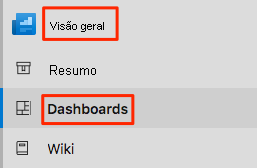
Selecione Adicionar um widget.
No painel Adicionar widget, pesquise Histórico de Build.
Arraste o bloco Histórico de build para a tela.
Selecione o ícone de Engrenagem para configurar o widget.
- Mantenha o título Histórico de Build.
- Na lista suspensa Pipeline, selecione seu pipeline.
- Mantenha Todos os branches selecionado.
Selecione Salvar.
Selecione Edição Concluída.
O widget Histórico de Build é exibido no painel.
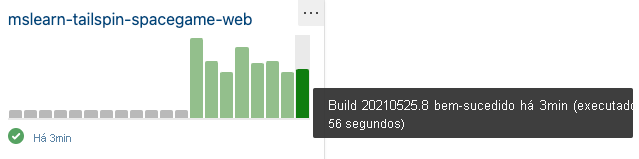
Passe o mouse sobre cada build para exibir o número de build, quando o build foi concluído e o tempo de build decorrido.
Todos os builds foram bem-sucedidos, portanto, todas as barras no widget estão verdes. Se o build tivesse falhado, ele apareceria em vermelho.
Selecione uma das barras para fazer drill down do build.
Para exibir mais widgets, selecione o link Galeria de Extensões na parte inferior do painel Adicionar widget.